winxp系统如何设置开机自动登陆QQ
QQ想必大家都很熟悉吧,通常我们要登录qq的时候,开机都要自己手动双击qq图标,但是许多winxp系统用户觉得麻烦,那么我们可以设置开机自动登录QQ,该怎么操作呢,现在给大家分享一下具体的设置步骤。
1、首先我们需要获取QQ应用程序的安装目录.右击“腾讯QQ”图标,在弹出的菜单中选择“属性”;

2、在打开的“腾讯QQ属性”窗口中,点击“查找目标”按钮,此时就会进入QQ应用程序的根目录。记下当前的目录及程序名;
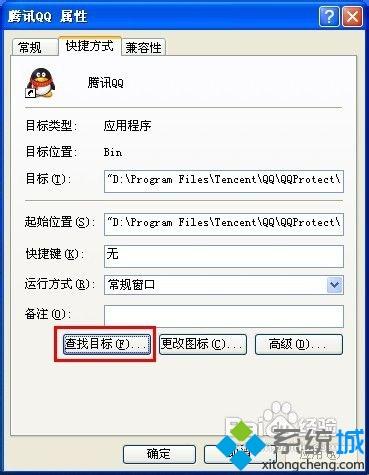
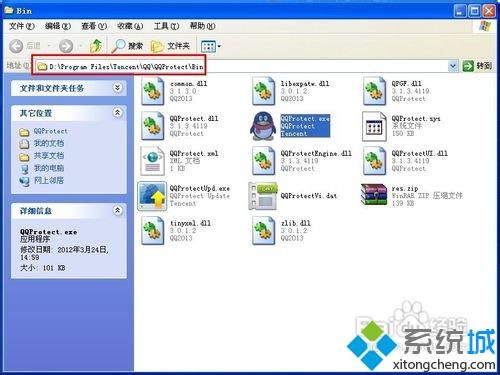
3、打开“运行”对话框,输入命令“regedit”进入注册表程序;
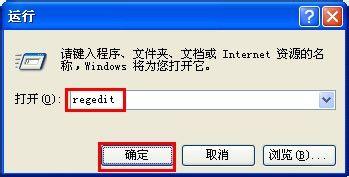
4、依次展开“HKEY_LOCAL_MACHINE”→“SOFTWARE”→“Microsoft”→“Windows”→“CurrentVersion”→“Run”。然后在右侧窗口中右击,选择“新建”→“字符串值”;
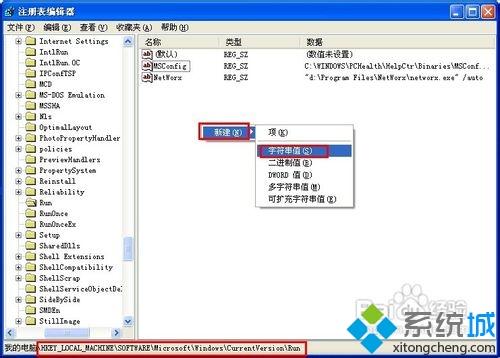
5、将该字符串命名为“腾讯QQ”,并将数值数据设置为“D: \Program Files\ Tencent\ QQ\ QQProtect \Bin \ QQProtect.exe”(根据具体情况而定),最后点击“确定”;
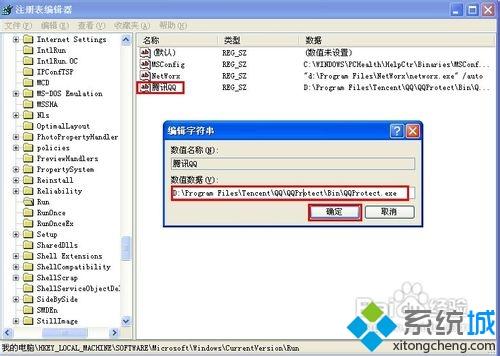
6、打开QQ程序,在登陆界面中输入QQ号和密码,同时勾选“自动登陆”和“记住密码”,最后点击“登陆”按钮进入登陆一次。至此,开机自动运行QQ设置完成。
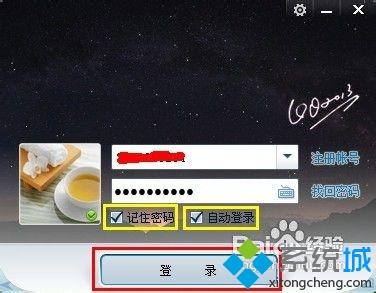
关于winxp系统如何设置开机自动登陆QQ就给大家介绍到这边了,大家可以按照上面的方法来设置即可。
相关教程:qq字体大小怎么设置免密码登录QQ我告诉你msdn版权声明:以上内容作者已申请原创保护,未经允许不得转载,侵权必究!授权事宜、对本内容有异议或投诉,敬请联系网站管理员,我们将尽快回复您,谢谢合作!










